Jak usunąć searchingdb.com z twojej przeglądarki
Porywacz przeglądarkiZnany również jako: Porywacz przeglądarki searchingdb.com
Otrzymaj bezpłatne skanowanie i sprawdź, czy twój komputer jest zainfekowany.
USUŃ TO TERAZAby korzystać z w pełni funkcjonalnego produktu, musisz kupić licencję na Combo Cleaner. Dostępny jest 7-dniowy bezpłatny okres próbny. Combo Cleaner jest własnością i jest zarządzane przez RCS LT, spółkę macierzystą PCRisk.
Czym jest searchingdb.com?
Podczas naszego dochodzenia odkryliśmy, że searchdb.com pośredniczy w łańcuchach przekierowań wykorzystywanych przez porywacze przeglądarki. Dlatego też, jeśli użytkownicy doświadczają przekierowań do i z searchdb.com, jest prawdopodobne, że ich przeglądarki przejęło niezaufane rozszerzenie.
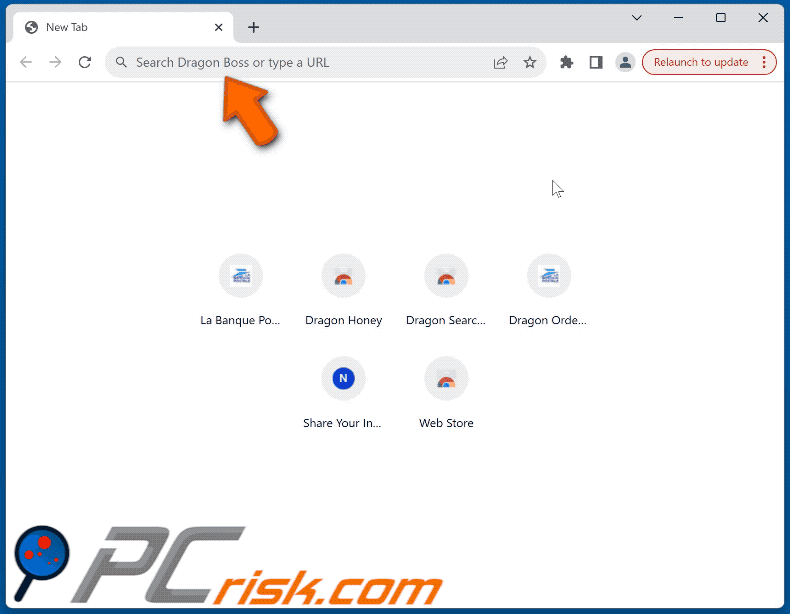
Jak porywacze przeglądarki promują searchingdb.com?
Porywacze przeglądarki to niechciane programy zaprojektowane w celu zmiany ustawień przeglądarki internetowej bez zgody i (lub) świadomości użytkownika. Często przekierowują użytkowników do niechcianych stron internetowych, głównie fałszywych wyszukiwarek. Ponadto często używają w swoim łańcuchu przekierowań takich adresów, jak searchdb.com.
Jednym z porywaczy przeglądarki znanym z promowania fałszywej wyszukiwarki i przekierowywania użytkowników przez searchdb.com jest Dragon Search Solutions. W tym scenariuszu użytkownicy są przekierowywani z dragonboss.solutions do searchdb.com, a następnie do bing.com. Warto zauważyć, że porywacze przeglądarki są znane ze zbierania różnych danych.
Zbieranie danych często obejmuje historię przeglądania, wprowadzone zapytania, wizyty w witrynie, kliknięte linki, adresy IP, dane geolokalizacyjne, a czasami nawet dane osobowe, takie jak nazwy użytkowników, hasła i adresy e-mail. Informacje te są następnie zwykle wykorzystywane do celów reklamy ukierunkowanej lub sprzedawane zewnętrznym reklamodawcom i marketerom bez zgody użytkownika.
W gorszych scenariuszach dane zebrane przez porywaczy przeglądarki mogą zostać wykorzystane do bardziej złośliwych działań, takich jak kradzież tożsamości, oszustwa lub ataki phishingowe. Dlatego obecność porywaczy przeglądarki w systemie nie tylko zagraża prywatności użytkowników, ale także stwarza poważne ryzyko bezpieczeństwa.
Użytkownicy, którzy napotkają witrynę searchdb.com i do swojej przeglądarki dodali porywacza przeglądarki, powinni jak najszybciej rozpocząć proces usuwania.
| Nazwa | Porywacz przeglądarki searchingdb.com |
| Typ zagrożenia | Porywacz przeglądarki, przekierowanie, porywacz wyszukiwania, pasek narzędzi, niechciana nowa karta |
| Funkcjonalność | Pośrednik w łańcuchach przekierowań |
| Zmienione ustawienia przeglądarki | Strona główna, adres URL nowej karty, domyślna wyszukiwarka |
| Nazwy wykrycia | Gridinsoft (podejrzany), Pełna lista wykrycia (VirusTotal) |
| Obsługiwany adres IP | 52.84.52.58 |
| Objawy | Zmienione ustawienia przeglądarki internetowej (strona główna, domyślna wyszukiwarka internetowa, ustawienia nowej karty). Użytkownicy zmuszeni są odwiedzać witrynę porywacza i przeszukiwać internet za pomocą jego wyszukiwarek. |
| Metody dystrybucji | Zwodnicze reklamy pop-up, instalatory bezpłatnego oprogramowania (sprzedaż wiązana), podejrzane witryny i podobne kanały. |
| Zniszczenie | Śledzenie przeglądarki internetowej (potencjalne problemy prywatności), wyświetlanie niechcianych reklam, przekierowania na podejrzane strony internetowe. |
| Usuwanie malware (Windows) |
Aby usunąć możliwe infekcje malware, przeskanuj komputer profesjonalnym oprogramowaniem antywirusowym. Nasi analitycy bezpieczeństwa zalecają korzystanie z Combo Cleaner. Pobierz Combo CleanerBezpłatny skaner sprawdza, czy twój komputer jest zainfekowany. Aby korzystać z w pełni funkcjonalnego produktu, musisz kupić licencję na Combo Cleaner. Dostępny jest 7-dniowy bezpłatny okres próbny. Combo Cleaner jest własnością i jest zarządzane przez RCS LT, spółkę macierzystą PCRisk. |
Ogólne informacje o porywaczach przeglądarki
Porywacze przeglądarki zwykle zmieniają ustawienia przeglądarki, aby promować niechciane strony internetowe (np. fałszywe wyszukiwarki). Ponadto mogą obniżyć wydajność przeglądania, powodować awarie przeglądarki oraz zagrażać prywatności i bezpieczeństwu użytkowników.
Porywaczy przeglądarki należy niezwłocznie identyfikować i usuwać, aby ograniczyć potencjalne ryzyko. Więcej przykładów aplikacji sklasyfikowanych jako porywacze przeglądarki to CleanHub Tabs, City Weather Forecast Hub i A Quote A Day.
Jak zainstalowano oprogramowanie promujące searchingdb.com na moim komputerze?
Porywacze przeglądarki często przedostają się do systemów użytkowników różnymi kanałami. Jednym z typowych sposobów jest instalacja bezpłatnego oprogramowania, podczas której użytkownicy nieumyślnie zgadzają się na jego instalację, przeoczając lub nie odznaczając opcjonalnych ofert (zmiany dostarczonych opcji/ustawień) prezentowanych podczas procesu instalacji.
Ponadto zwodnicze reklamy internetowe lub okienka pop-up mogą skłonić użytkowników do pobrania i zainstalowania (lub dodania) tych aplikacji. Ponadto użytkownicy mogą przypadkowo dodać lub zainstalować porywaczy przeglądarki podczas pobierania oprogramowania z zewnętrznych sklepów z aplikacjami, sieci peer-to-peer, nieoficjalnych witryn lub innych niewiarygodnych źródeł.
Jak uniknąć instalacji porywaczy przeglądarki?
Pobieraj oprogramowanie wyłącznie z renomowanych źródeł, takich jak oficjalne strony internetowe lub autoryzowane sklepy z aplikacjami, aby zminimalizować ryzyko obecności dołączonych porywaczy przeglądarki. Podczas instalacji oprogramowania wybieraj „Niestandardowe" lub „Zaawansowane", aby odznaczyć dodatkowe oprogramowanie, które może zawierać porywaczy przeglądarki. Regularnie aktualizuj systemy operacyjne, przeglądarki internetowe i oprogramowanie zabezpieczające.
Uważaj klikania podejrzanych reklam, okienek pop-up lub linków do pobierania, zwłaszcza tych, które wydają się pilne lub zbyt kuszące. Stosuj renomowane oprogramowanie antywirusowe lub chroniące przed złośliwym oprogramowaniem, aby mieć lepszą ochronę przed porywaczami przeglądarki i innymi niechcianymi aplikacjami. Regularnie przeglądaj zainstalowane rozszerzenia i usuwaj te podejrzane lub niepotrzebne.
Jeśli twój komputer jest już zainfekowany porywaczami przeglądarki, zalecamy wykonanie skanowania za pomocą Combo Cleaner Antivirus dla Windows, aby automatycznie je usunąć.
Natychmiastowe automatyczne usunięcie malware:
Ręczne usuwanie zagrożenia może być długim i skomplikowanym procesem, który wymaga zaawansowanych umiejętności obsługi komputera. Combo Cleaner to profesjonalne narzędzie do automatycznego usuwania malware, które jest zalecane do pozbycia się złośliwego oprogramowania. Pobierz je, klikając poniższy przycisk:
POBIERZ Combo CleanerPobierając jakiekolwiek oprogramowanie wyszczególnione na tej stronie zgadzasz się z naszą Polityką prywatności oraz Regulaminem. Aby korzystać z w pełni funkcjonalnego produktu, musisz kupić licencję na Combo Cleaner. Dostępny jest 7-dniowy bezpłatny okres próbny. Combo Cleaner jest własnością i jest zarządzane przez RCS LT, spółkę macierzystą PCRisk.
Szybkie menu:
- Czym jest searchingdb.com?
- KROK 1. Odinstalowanie niechcianych aplikacji przy pomocy Panelu sterowania.
- KROK 2. Usuwanie porywacza przeglądarki promującego searchingdb.com z Google Chrome.
- KROK 3. Usuwanie strony domowej i domyślnej wyszukiwarki searchingdb.com z Mozilla Firefox.
- KROK 4. Usuwanie przekierowania searchingdb.com z Safari.
- KROK 5. Usuwanie zwodniczych wtyczek z Microsoft Edge.
Usuwanie przekierowania searchingdb.com:
Użytkownicy Windows 10:

Kliknij prawym przyciskiem myszy w lewym dolnym rogu ekranu i w menu szybkiego dostępu wybierz Panel sterowania. W otwartym oknie wybierz Programy i funkcje.
Użytkownicy Windows 7:

Kliknij Start ("logo Windows" w lewym dolnym rogu pulpitu) i wybierz Panel sterowania. Zlokalizuj Programy i funkcje.
Użytkownicy macOS (OSX):

Kliknij Finder i w otwartym oknie wybierz Aplikacje. Przeciągnij aplikację z folderu Aplikacje do kosza (zlokalizowanego w Twoim Docku), a następnie kliknij prawym przyciskiem ikonę Kosza i wybierz Opróżnij kosz.
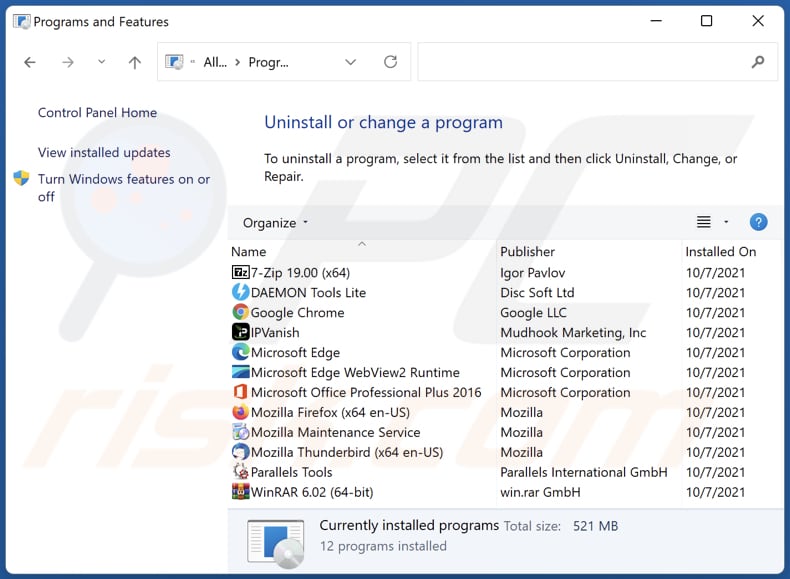
W oknie odinstalowywania programów: poszukaj ostatnio zainstalowanych podejrzanych aplikacji, wybierz te wpisy i kliknij przycisk „Odinstaluj" lub „Usuń".
Po odinstalowaniu niechcianych aplikacji (które powodują przekierowania przeglądarki na stronę searchdb.com), przeskanuj swój komputer pod kątem wszelkich pozostawionych niepożądanych składników. Zalecane oprogramowanie usuwania malware.
POBIERZ narzędzie do usuwania złośliwego oprogramowania
Combo Cleaner sprawdza, czy twój komputer został zainfekowany. Aby korzystać z w pełni funkcjonalnego produktu, musisz kupić licencję na Combo Cleaner. Dostępny jest 7-dniowy bezpłatny okres próbny. Combo Cleaner jest własnością i jest zarządzane przez RCS LT, spółkę macierzystą PCRisk.
Usuwanie przekierowania searchingdb.com z przeglądarek internetowych:
Film pokazujący jak usunąć przekierowania przeglądarki:
 Usuwanie złosliwych rozszerzeń z Google Chrome:
Usuwanie złosliwych rozszerzeń z Google Chrome:
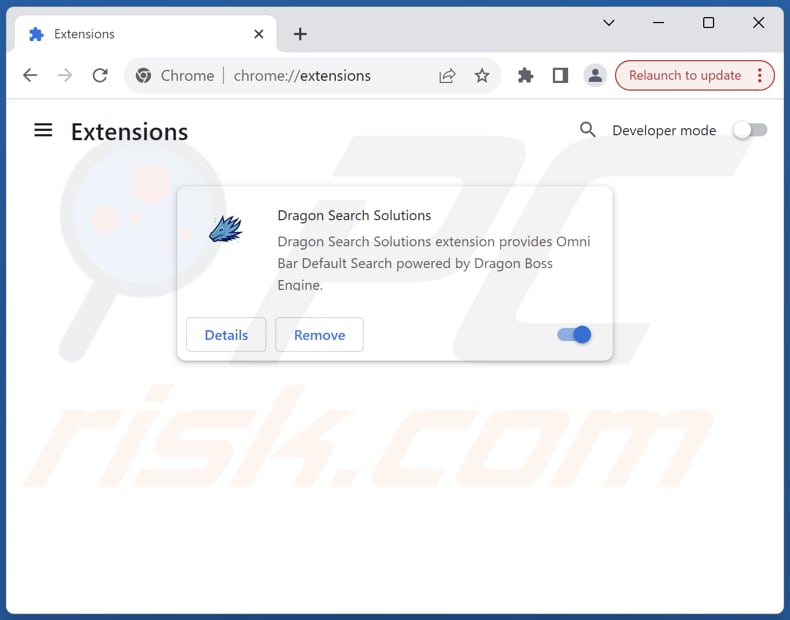
Kliknij ikonę menu Chrome ![]() (w prawym górnym rogu przeglądarki Google Chrome) wybierz „Rozszerzenia" i kliknij „Zarządzaj rozszerzeniami". Zlokalizuj wszystkie ostatnio zainstalowane podejrzane rozszerzenia, wybierz te wpisy i kliknij „Usuń".
(w prawym górnym rogu przeglądarki Google Chrome) wybierz „Rozszerzenia" i kliknij „Zarządzaj rozszerzeniami". Zlokalizuj wszystkie ostatnio zainstalowane podejrzane rozszerzenia, wybierz te wpisy i kliknij „Usuń".
Zmiana twojej strony domowej:
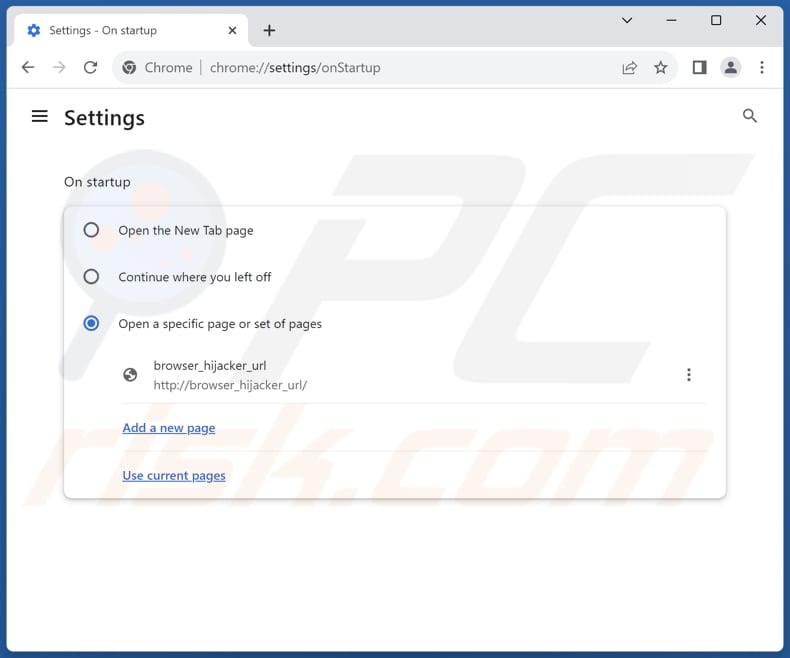
Kliknij ikonę menu Chrome ![]() (w prawym górnym rogu przeglądarki Google Chrome) wybierz „Ustawienia". W sekcji „Podczas uruchamiania" wyłącz złośliwe rozszerzenie (jeśli jest obecne). Poszukaj niechcianego adresu URL (hxxp://www.searchingdb.com) poniżej opcji „Otwórz określoną stronę lub zestaw stron". Jeśli jest obecny, kliknij ikonę trzech pionowych kropek i wybierz „Usuń".
(w prawym górnym rogu przeglądarki Google Chrome) wybierz „Ustawienia". W sekcji „Podczas uruchamiania" wyłącz złośliwe rozszerzenie (jeśli jest obecne). Poszukaj niechcianego adresu URL (hxxp://www.searchingdb.com) poniżej opcji „Otwórz określoną stronę lub zestaw stron". Jeśli jest obecny, kliknij ikonę trzech pionowych kropek i wybierz „Usuń".
Zmiana twojej domyślnej wyszukiwarki:
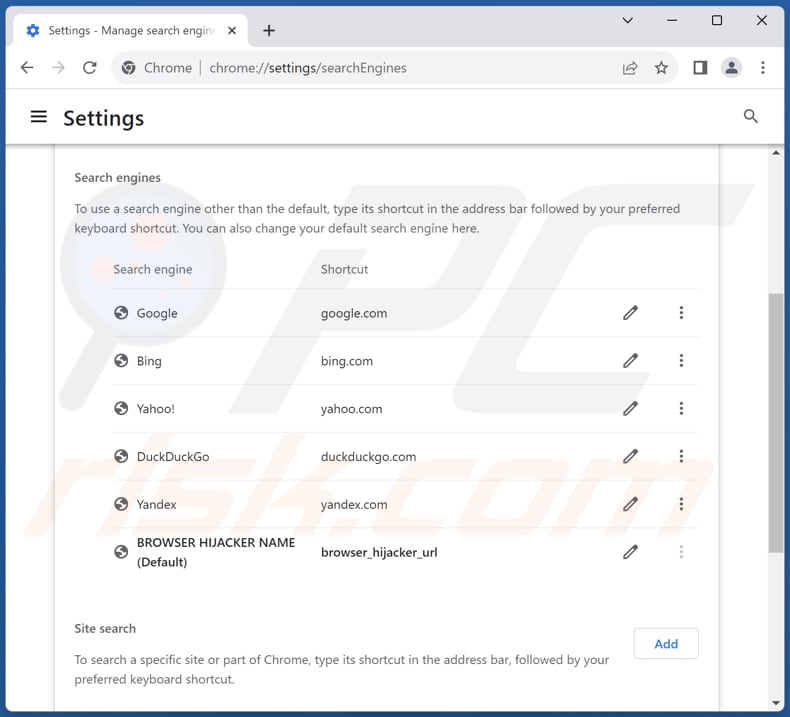
Aby zmienić twoją domyślną wyszukiwarkę w Google Chrome: kliknij ikonę menu Chrome ![]() (w prawym górnym rogu przeglądarki Google Chrome) wybierz „Ustawienia". W sekcji „Wyszukiwarka" kliknij „Zarządzaj wyszukiwarkami...". Na otwartej liście poszukaj „searchingdb.com". Po zlokalizowaniu kliknij przycisk trzy pionowe kropki w pobliżu tego adresu URL i wybierz „Usuń".
(w prawym górnym rogu przeglądarki Google Chrome) wybierz „Ustawienia". W sekcji „Wyszukiwarka" kliknij „Zarządzaj wyszukiwarkami...". Na otwartej liście poszukaj „searchingdb.com". Po zlokalizowaniu kliknij przycisk trzy pionowe kropki w pobliżu tego adresu URL i wybierz „Usuń".
- Jeśli nadal masz problemy z przekierowaniami przeglądarki i niechcianymi reklamami - Przywróć Google Chrome.
Metoda opcjonalna:
Jeśli nadal masz problem z usunięciem porywacz przeglądarki searchingdb.com, przywróć ustawienia swojej przeglądarki Google Chrome. Kliknij ikonę menu Chrome ![]() (w prawym górnym rogu Google Chrome) i wybierz Ustawienia. Przewiń w dół do dołu ekranu. Kliknij link Zaawansowane….
(w prawym górnym rogu Google Chrome) i wybierz Ustawienia. Przewiń w dół do dołu ekranu. Kliknij link Zaawansowane….

Po przewinięciu do dołu ekranu, kliknij przycisk Resetuj (Przywróć ustawienia do wartości domyślnych).

W otwartym oknie potwierdź, że chcesz przywrócić ustawienia Google Chrome do wartości domyślnych klikając przycisk Resetuj.

 Usuwanie złośliwych wtyczek z Mozilla Firefox:
Usuwanie złośliwych wtyczek z Mozilla Firefox:
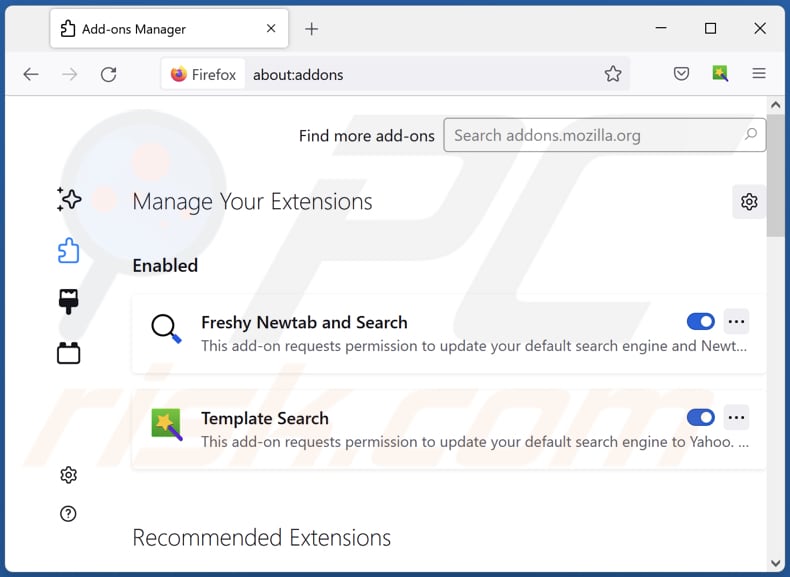
Kliknij menu Firefox ![]() (w prawym górnym rogu głównego okna) wybierz „Dodatki i motywy". Kliknij „Rozszerzenia", w otwartym oknie znajdź wszystkie ostatnio zainstalowane podejrzane rozszerzenia, kliknij trzy kropki, a następnie kliknij „Usuń".
(w prawym górnym rogu głównego okna) wybierz „Dodatki i motywy". Kliknij „Rozszerzenia", w otwartym oknie znajdź wszystkie ostatnio zainstalowane podejrzane rozszerzenia, kliknij trzy kropki, a następnie kliknij „Usuń".
Zmiana twojej strony domowej:
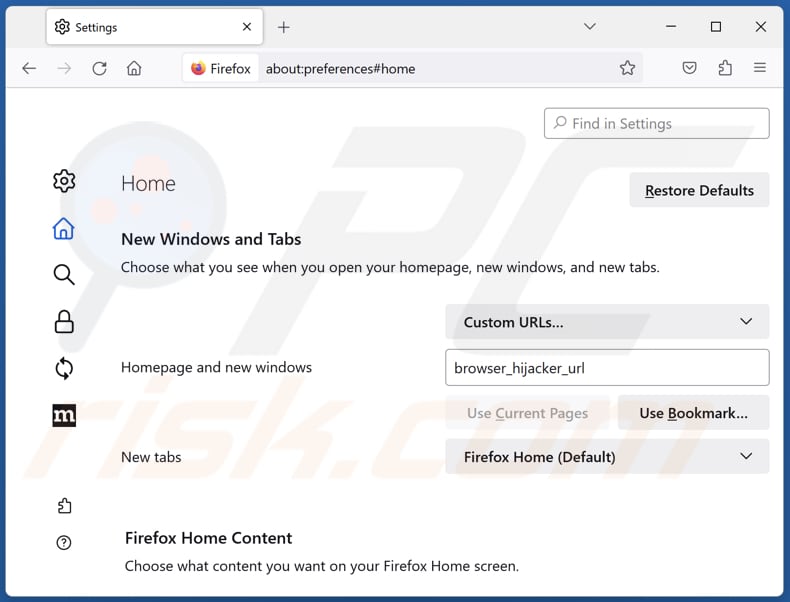
Aby przywrócić twoją stronę domową, kliknij menu Firefox ![]() (w prawym górnym rogu głównego okna), następnie wybierz „Ustawienia". W otwartym oknie wyłącz złośliwe rozszerzenie (jeśli jest obecne), usuń hxxp://searchingdb.com i wprowadź preferowaną domenę, która otworzy się przy każdym uruchomieniu Mozilla Firefox.
(w prawym górnym rogu głównego okna), następnie wybierz „Ustawienia". W otwartym oknie wyłącz złośliwe rozszerzenie (jeśli jest obecne), usuń hxxp://searchingdb.com i wprowadź preferowaną domenę, która otworzy się przy każdym uruchomieniu Mozilla Firefox.
Zmiana twojej domyślnej wyszukiwarki:
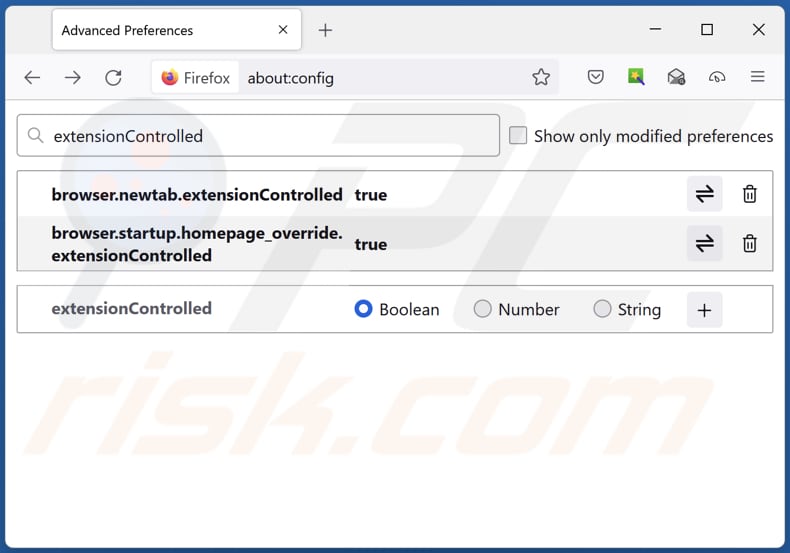
W pasku adresu URL wpisz „about:config" i naciśnij Enter. Kliknij „Zaakceptuj ryzyko i kontynuuj".
W filtrze wyszukiwania u góry wpisz: „extensionControlled". Ustaw oba wyniki na „fałszywe", klikając dwukrotnie każdy wpis lub klikając przycisk ![]() .
.
Metoda opcjonalna:
Użytkownicy komputerów, którzy mają problemy z usunięciem porywacz przeglądarki searchingdb.com, mogą zresetować ustawienia Mozilla Firefox do domyślnych.
Otwórz Mozilla Firefox i w prawym górnym rogu okna głównego kliknij menu Firefox ![]() . W otworzonym menu kliknij na ikonę Otwórz Menu Pomoc
. W otworzonym menu kliknij na ikonę Otwórz Menu Pomoc![]() .
.

Wybierz Informacje dotyczące rozwiązywania problemów.

W otwartym oknie kliknij na przycisk Reset Firefox.

W otwartym oknie potwierdź, że chcesz zresetować ustawienia Mozilla Firefox do domyślnych klikając przycisk Reset.

 Usuwanie złośliwych rozszerzeń z Safari:
Usuwanie złośliwych rozszerzeń z Safari:

Upewnij się, że Twoja przeglądarka Safari jest aktywna, kliknij menu Safari i wybierz Preferencje....

W otwartym oknie preferencji wybierz zakładkę Rozszerzenia. Zlokalizuj wszelkie ostatnio zainstalowane podejrzane rozszerzenia i odinstaluj je.

W oknie preferencji wybierz zakładkę Ogólne i upewnij się, że Twoja strona domowa jest ustawiona na preferowany URL. Jeżeli jest zmieniona na porywacz przeglądarki, zmień to.

W oknie preferencji wybierz zakładkę Szukaj i upewnij się, że wybrana jest Twoja preferowana wyszukiwarka.
Metoda opcjonalna:
Upewnij się, że Twoja przeglądarka Safari jest aktywna i kliknij menu Safari. Z rozwijanego menu wybierz Wyczyść historię i dane witryn...

W otwartym oknie wybierz całą historię i kliknij przycisk wyczyść historię.

 Usuwanie złośliwych rozszerzeń z Microsoft Edge:
Usuwanie złośliwych rozszerzeń z Microsoft Edge:

Kliknij ikonę menu Edge ![]() (w prawym górnym rogu Microsoft Edge) i wybierz "Rozszerzenia". Znajdź wszelkie ostatnio zainstalowane podejrzane dodatki przeglądarki i usuń je.
(w prawym górnym rogu Microsoft Edge) i wybierz "Rozszerzenia". Znajdź wszelkie ostatnio zainstalowane podejrzane dodatki przeglądarki i usuń je.
Zmień ustawienia strony domowej i nowej zakładki:

Kliknij ikonę menu Edge ![]() (w prawym górnym rogu Microsoft Edge) i wybierz „Ustawienia". W sekcji "Po uruchomieniu" poszukaj nazwy porywacza przeglądarki i kliknij "Wyłącz".
(w prawym górnym rogu Microsoft Edge) i wybierz „Ustawienia". W sekcji "Po uruchomieniu" poszukaj nazwy porywacza przeglądarki i kliknij "Wyłącz".
Zmień swoją domyślną wyszukiwarkę internetową:

Aby zmienić swoją domyślną wyszukiwarkę w Microsoft Edge: Kliknij ikonę menu Edge ![]() (w prawym górnym rogu Microsoft Edge), wybierz "Prywatność i usługi", przewiń w dół strony i wybierz "Pasek adresu". W sekcji "Wyszukiwarki używane w pasku adresu" poszukaj nazwy niechcianej wyszukiwarki internetowej, a po jej zlokalizowaniu kliknij przycisk "Wyłącz" obok niej. Możesz też kliknąć "Zarządzanie wyszukiwarkami". W otwartym menu poszukaj niechcianej wyszukiwarki internetowej. Kliknij ikonę puzzli
(w prawym górnym rogu Microsoft Edge), wybierz "Prywatność i usługi", przewiń w dół strony i wybierz "Pasek adresu". W sekcji "Wyszukiwarki używane w pasku adresu" poszukaj nazwy niechcianej wyszukiwarki internetowej, a po jej zlokalizowaniu kliknij przycisk "Wyłącz" obok niej. Możesz też kliknąć "Zarządzanie wyszukiwarkami". W otwartym menu poszukaj niechcianej wyszukiwarki internetowej. Kliknij ikonę puzzli ![]() obok niej i wybierz "Wyłącz".
obok niej i wybierz "Wyłącz".
Metoda opcjonalna:
Jeśli nadal masz problemy z usunięciem porywacz przeglądarki searchingdb.com, przywróć ustawienia przeglądarki Microsoft Edge. Kliknij ikonę menu Edge ![]() (w prawym górnym rogu Microsoft Edge) i wybierz Ustawienia.
(w prawym górnym rogu Microsoft Edge) i wybierz Ustawienia.

W otwartym menu ustawień wybierz Przywróć ustawienia.

Wybierz Przywróć ustawienia do ich wartości domyślnych. W otwartym oknie potwierdź, że chcesz przywrócić ustawienia Microsoft Edge do domyślnych, klikając przycisk Przywróć.

- Jeśli to nie pomogło, postępuj zgodnie z tymi alternatywnymi instrukcjami wyjaśniającymi, jak przywrócić przeglądarkę Microsoft Edge..
Podsumowanie:

Porywacz przeglądarki to takiego typu adware, które zmienia ustawienia przeglądarki internetowej użytkownika poprzez zmianę strony domowej i domyślnej wyszukiwarki na pewną domyślną niechcianą stronę internetową. Najczęściej tego typu adware infiltruje system operacyjny użytkownika poprzez pobrania bezpłatnego oprogramowania. Jeśli twoje pobieranie jest zarządzane przez klienta pobierania, należy zrezygnować z instalacji reklamowanych pasków narzędzi lub aplikacji, które chcą zmienić twoją stronę domową i domyślną wyszukiwarkę internetową.
Pomoc usuwania:
Jeśli masz problemy podczas próby usunięcia porywacz przeglądarki searchingdb.com ze swoich przeglądarek internetowych, powinieneś zwrócić się o pomoc na naszym forum usuwania malware.
Opublikuj komentarz:
Jeśli masz dodatkowe informacje na temat porywacz przeglądarki searchingdb.com lub jego usunięcia, prosimy podziel się swoją wiedzą w sekcji komentarzy poniżej.
Źródło: https://www.pcrisk.com/removal-guides/29416-searchingdb-com-redirect
Często zadawane pytania (FAQ)
Jaki jest cel zmuszania użytkowników do odwiedzania witryny searchdb.com?
Celem zmuszenia użytkowników do odwiedzenia witryny searchdb.com jest przekierowanie ich przez domeny pośredniczące w ramach przechwytywania przeglądarki. Ten proces przekierowania może prowadzić użytkowników do potencjalnie złośliwych lub niechcianych stron internetowych, które promują podejrzane produkty lub usługi, generują przychody z reklam dla porywaczy lub zbierają dane osobowe w niecnych celach.
Czy odwiedzanie witryny searchdb.com stanowi zagrożenie dla mojej prywatności?
Samo odwiedzanie witryny searchdb.com nie może stanowić bezpośredniego zagrożenia dla twojej prywatności. Jeśli jednak searchdb.com jest powiązana z procesem przechwytywania przeglądarki lub przekierowuje użytkowników do złośliwych witryn, może to pośrednio naruszyć twoją prywatność.
Jak porywacz przeglądarki przedostał się na mój komputer?
Jest prawdopodobne, że porywacz przeglądarki przedostał się na twój komputer różnymi kanałami, takimi jak dołączone oprogramowanie, zwodnicze reklamy, zewnętrzne sklepy z aplikacjami, sieci peer-to-peer lub zewnętrzne programy do pobierania. Porywacze przeglądarki często wykorzystują te możliwości, aby uzyskać nieautoryzowany dostęp do systemów użytkowników i manipulować ich sposobem przeglądania.
Czy Combo Cleaner pomoże mi usunąć porywacza przeglądarki?
Combo Cleaner przeprowadza dokładne skanowanie komputerów w celu wykrycia i usunięcia aplikacji porywających przeglądarkę. Chociaż ręczne metody usuwania mogą okazać się niewystarczające, szczególnie w przypadku wielu porywaczy, które mogą się nawzajem zainstalować, Combo Cleaner oferuje kompleksowe rozwiązanie, jednocześnie usuwając niechciane aplikacje.
Udostępnij:

Tomas Meskauskas
Ekspert ds. bezpieczeństwa, profesjonalny analityk złośliwego oprogramowania
Jestem pasjonatem bezpieczeństwa komputerowego i technologii. Posiadam ponad 10-letnie doświadczenie w różnych firmach zajmujących się rozwiązywaniem problemów technicznych i bezpieczeństwem Internetu. Od 2010 roku pracuję jako autor i redaktor Pcrisk. Śledź mnie na Twitter i LinkedIn, aby być na bieżąco z najnowszymi zagrożeniami bezpieczeństwa online.
Portal bezpieczeństwa PCrisk jest prowadzony przez firmę RCS LT.
Połączone siły badaczy bezpieczeństwa pomagają edukować użytkowników komputerów na temat najnowszych zagrożeń bezpieczeństwa w Internecie. Więcej informacji o firmie RCS LT.
Nasze poradniki usuwania malware są bezpłatne. Jednak, jeśli chciałbyś nas wspomóc, prosimy o przesłanie nam dotacji.
Przekaż darowiznęPortal bezpieczeństwa PCrisk jest prowadzony przez firmę RCS LT.
Połączone siły badaczy bezpieczeństwa pomagają edukować użytkowników komputerów na temat najnowszych zagrożeń bezpieczeństwa w Internecie. Więcej informacji o firmie RCS LT.
Nasze poradniki usuwania malware są bezpłatne. Jednak, jeśli chciałbyś nas wspomóc, prosimy o przesłanie nam dotacji.
Przekaż darowiznę
▼ Pokaż dyskusję